 Computer-Tutorials
Computer-Tutorials
 Computerwissen
Computerwissen
 So beheben Sie, dass der UFW-Status unter Linux als inaktiv angezeigt wird
So beheben Sie, dass der UFW-Status unter Linux als inaktiv angezeigt wird
So beheben Sie, dass der UFW-Status unter Linux als inaktiv angezeigt wird
UFW, auch bekannt als Uncomplex Firewall, wird von vielen Linux-Distributionen als Firewall-System übernommen. UFW soll es unerfahrenen Benutzern erleichtern, Firewall-Einstellungen sowohl über die Befehlszeilenschnittstelle als auch über die grafische Benutzeroberfläche zu verwalten.
UFW-Firewall ist ein System, das den Netzwerkverkehr nach festgelegten Regeln überwacht, um das Netzwerk vor Netzwerk-Sniffing und anderen Angriffen zu schützen. Wenn UFW auf Ihrem Linux-System installiert ist, der Status jedoch als inaktiv angezeigt wird, kann das mehrere Gründe haben. In diesem Leitfaden werde ich erläutern, wie Sie das Problem der inaktiven UFW-Firewall auf Linux-Systemen beheben können.
- Warum UFW unter Linux den Status „Inaktiv“ anzeigt
- Warum UFW unter Linux nicht standardmäßig aktiv ist
- So überprüfen Sie den UFW-Status unter Linux
- So beheben Sie, dass der UFW-Status unter Linux als „Inaktiv“ angezeigt wird
- So erfahren Sie, welche App über UFW übergeben werden muss
- So identifizieren und zulassen Sie Ports mithilfe von UFW
- So aktivieren Sie UFW für Anwendungen, die eingehenden Datenverkehr erfordern
- Fazit
Warum UFW unter Linux den Status „Inaktiv“ anzeigt
Einige Gründe, warum UFW inaktiv ist, sind folgende:
- In vielen Linux-Distributionen ist UFW vorinstalliert, aber standardmäßig ist es inaktiv.
- Wenn Sie UFW selbst installiert haben, ist es standardmäßig deaktiviert und zeigt den Status „Inaktiv“ an.
Warum UFW unter Linux nicht standardmäßig aktiv ist
UFW ist standardmäßig deaktiviert, da es SSH- oder HTTP-Ports blockieren kann, was für die Serverkommunikation und -verwaltung sehr wichtig ist. Es verweigert jeglichen eingehenden Datenverkehr und lässt ausgehenden Datenverkehr zu. Als Serveradministrator können Sie Anfragen senden und Antworten empfangen. Allerdings blockiert die Firewall alle eingehenden Verbindungen.
Eingehender Datenverkehr ist für die SSH- und HTTP-Kommunikation von entscheidender Bedeutung. Ohne SSH können Sie nicht aus der Ferne auf den Server zugreifen. Bevor Sie UFW aktivieren, stellen Sie sicher, dass diese wichtigen Ports offen sind, um Verbindungen zu ermöglichen.
Hinweis: Ich habe Ubuntu 22.04 verwendet, um die folgenden Befehle auszuführen, aber die Anweisungen sind für andere Distributionen dieselben.
So überprüfen Sie den UFW-Status unter Linux
Unter Linux sind sowohl vorinstalliertes als auch manuell installiertes UFW standardmäßig deaktiviert. Sie müssen es aktivieren.
Um den UFW-Status zu überprüfen, führen Sie den Befehl ufw status im Terminal aus:
Sudoku UFW-Status
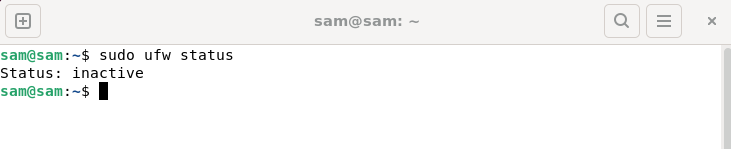
Sie können den UFW-Status auch über das UFW-Profil überprüfen. Um auf die Dateien zuzugreifen, verwenden Sie den folgenden Befehl:
sudo cat/etc/ufw/ufw
Lesen Sie die Datei und überprüfen Sie den AKTIVIERT-Dienst. Wenn nicht, bedeutet dies, dass UFW deaktiviert ist.
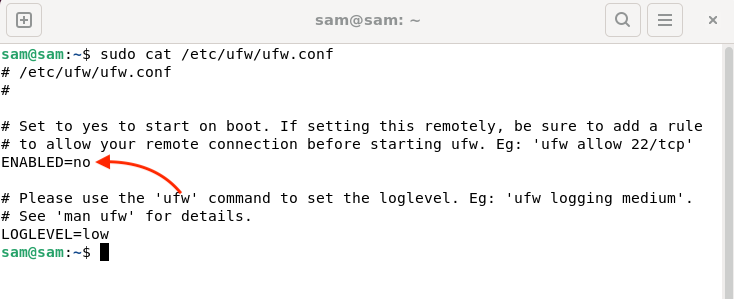
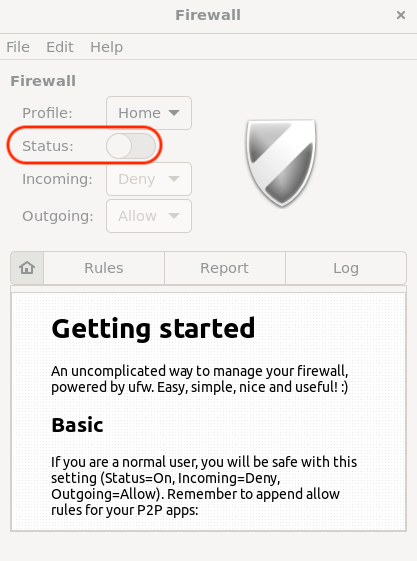
So beheben Sie, dass der UFW-Status unter Linux als „Inaktiv“ angezeigt wird
UFW-Inaktivität kann behoben werden, indem es über die Befehlszeile aktiviert wird.Bevor Sie UFW aktivieren, werfen Sie am besten einen Blick auf die zusätzlichen Regeln.
sudo ufw show hinzugefügt
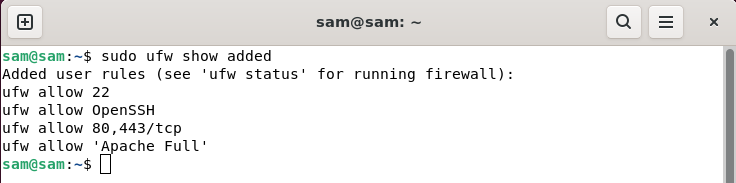
Um UFW zu aktivieren, starten Sie Terminal und führen Sie den Befehl UFW Enable aus, der UFW auch beim Booten aktiviert:
sudo ufw aktivieren
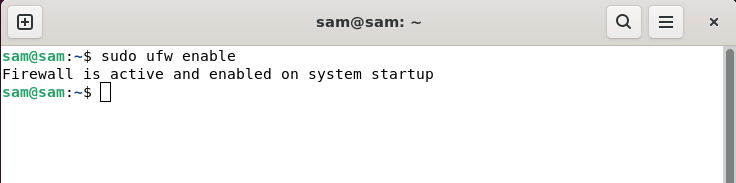
sudo ufw-Statusdetails
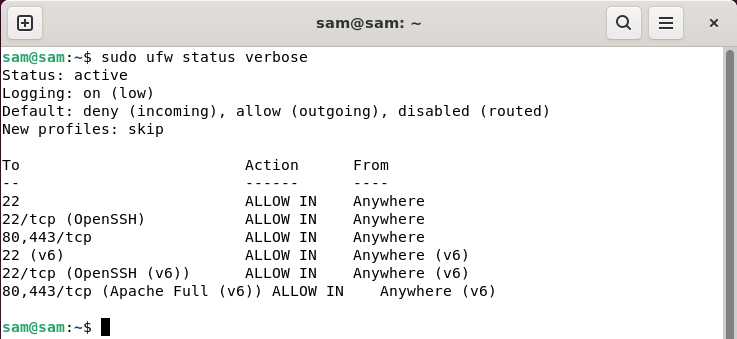
sudo ufw-Statusnummer
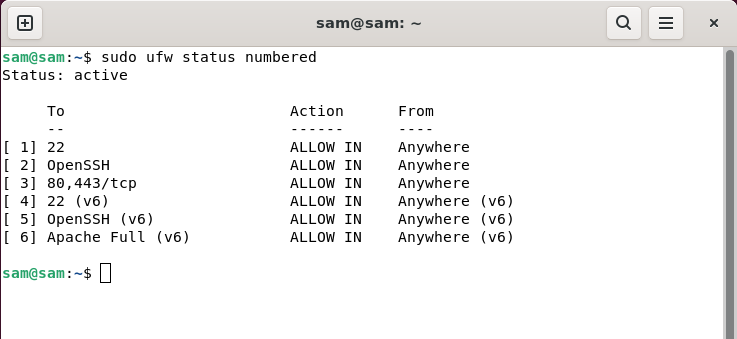
sudo nano/etc/ufw/ufw conf
Suchen Sie nach AKTIVIERT, ändern Sie den Status von Nein in Ja und speichern Sie die Datei.
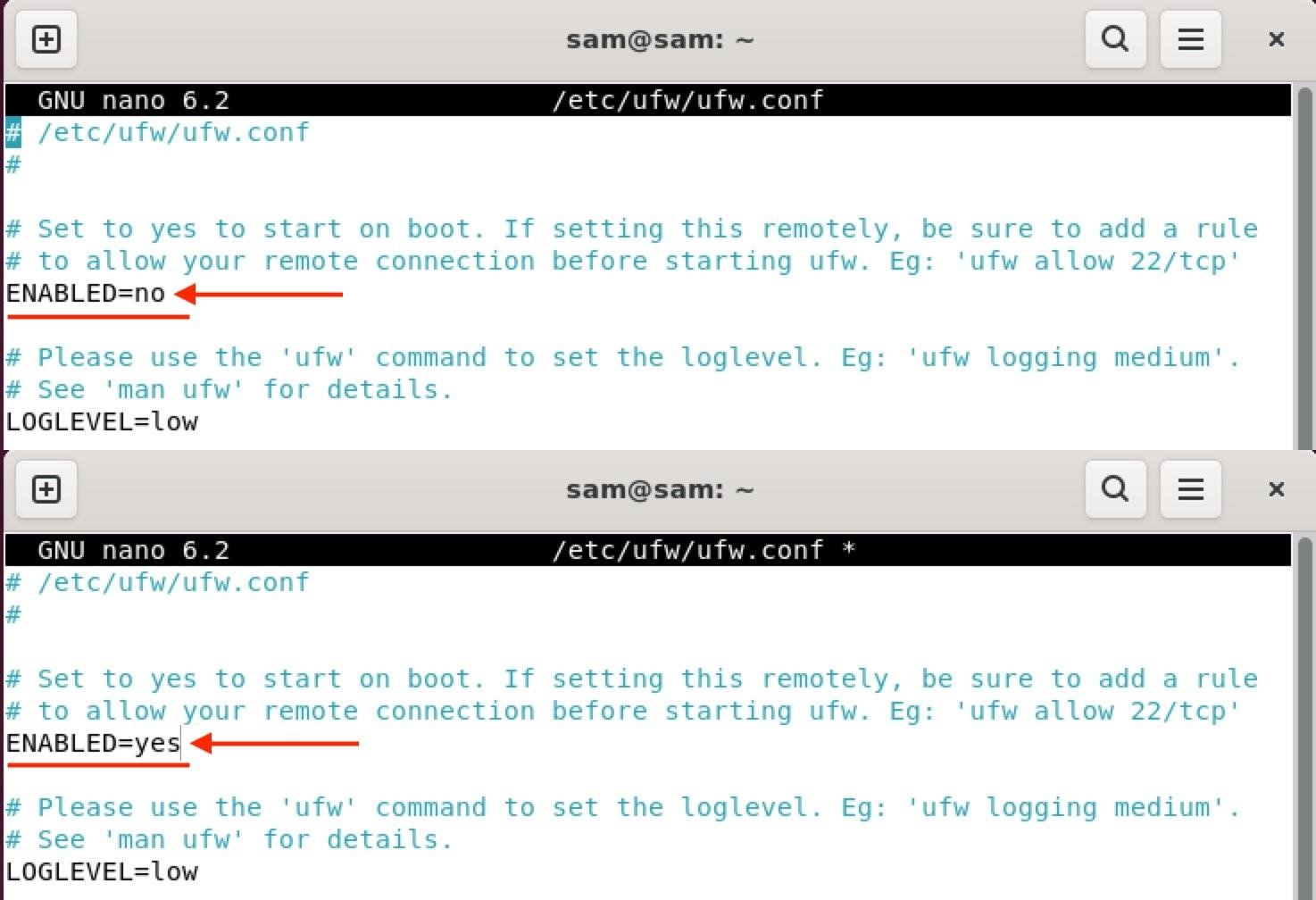
Um die Datei zu speichern, drücken Sie Strg + X. Sie werden aufgefordert, Änderungen vorzunehmen. Drücken Sie dann Y/Y, um die Datei zu speichern.
Hinweis: Der Server muss neu gestartet werden, um UFW über die Konfigurationsdatei zu aktivieren.
Sie können UFW auch über das GUI-Fenster von UFW aktivieren. Starten Sie die UFW-Anwendung und schalten Sie die Aktivierung um.
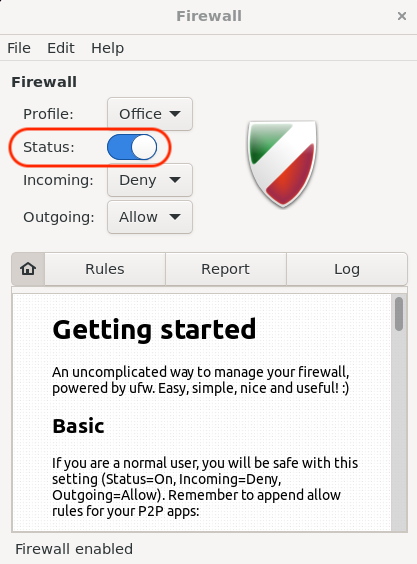
So erfahren Sie, welcher Antrag über UFW eingereicht werden muss
Jeder Port, der eingehenden Datenverkehr erfordert, muss über UFW zugelassen werden. SSH ist von entscheidender Bedeutung, denn wenn Sie UFW aktivieren und den SSH-Port nicht zulassen, verlieren Sie möglicherweise die Kontrolle über den Server.
Um zu sehen, welche Anwendung für eingehenden Datenverkehr zugelassen werden muss, führen Sie den Befehl ufw app list aus:
Sudo UFW-App-Liste
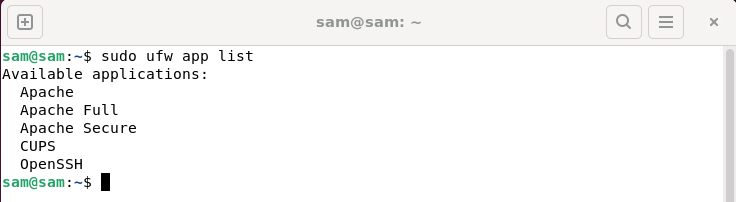
Alternativ können Sie sich die Konfigurationsdatei der UFW-Anwendung ansehen:
LS/ETC/UFW/Applications.d
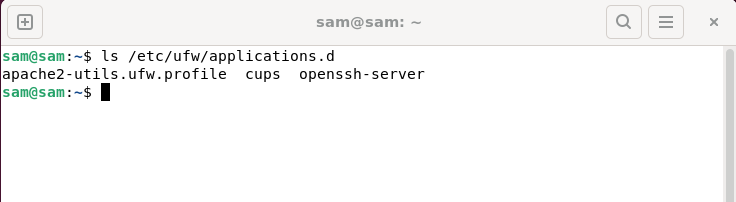
Dies sind Anwendungen, die Ports öffnen müssen.
Hinweis: Anwendungen, die eine Portaktivierung erfordern, verfügen über UFW-Profile.
So identifizieren und zulassen Sie Ports mithilfe von UFW
Um den Port einer bestimmten Anwendung zu erfahren, verwenden Sie den folgenden Befehl.
Die Syntax dieses Befehls lautet:
sudo ufw App-Info „“
Um beispielsweise den Portnamen für SSH anzuzeigen, verwenden Sie den folgenden Befehl:
sudo ufw App-Info „OpenSSH“
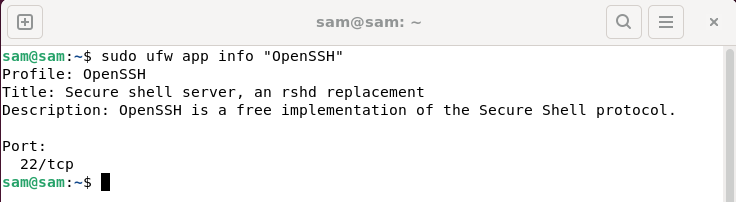
OpenSSH benötigt Port 22, um ordnungsgemäß zu funktionieren.
Um den vollständigen Apache-Port zu überprüfen, verwenden Sie: Zweck:
Sudoku UFW App-Informationen „Apache-Vollfunktionen“
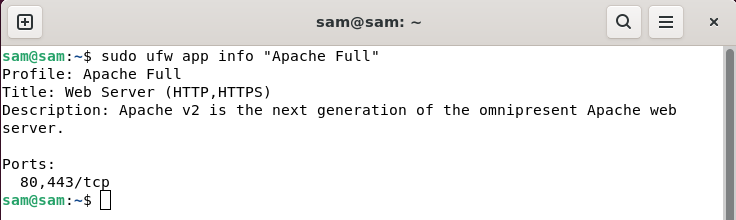
Apache benötigt zwei Ports 80 und 443, um zu funktionieren.
So aktivieren Sie UFW für Anwendungen, die eingehenden Datenverkehr erfordern
Wenn UFW aktiviert ist, wird der gesamte eingehende Datenverkehr abgelehnt. Um zu verhindern, dass Sie vom Server ausgeschlossen werden, ist es wichtig, vor der Aktivierung von UFW eine Regel für den Zugriff auf den Server über SSH hinzuzufügen.
Um OpenSSH-Verbindungsregeln hinzuzufügen, verwenden Sie Folgendes: Zweck:
Sudoku UFW erlaubt 22
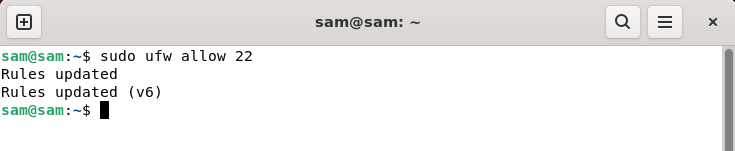
oder verwenden:
sudo ufw erlaubt „OpenSSH“
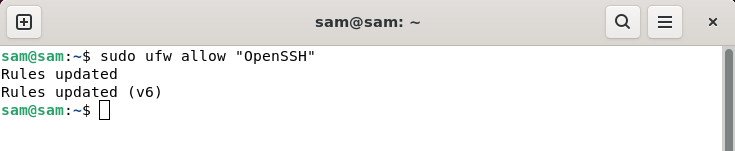
Um Regeln für den Apache-Webserver hinzuzufügen, verwenden Sie den folgenden Befehl:
sudo ufw add 80.443/tcp
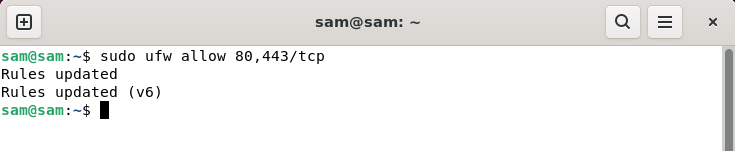
Die Ports 80 und 443 werden für HTTP bzw. HTTPS verwendet, die beide vom Apache-Webserver benötigt werden.
oder verwenden:
sudo ufw erlaubt „Apache Full“
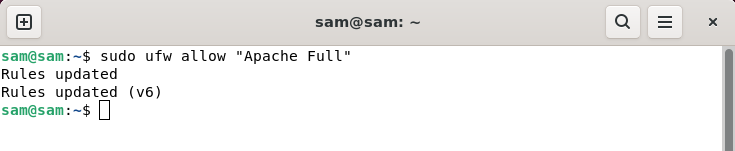
Nachdem Sie wichtige Ports über UFW aktiviert haben, können Sie UFW mit dem Befehl „UFW Enable“ aktivieren.
Fazit
UFW ist die Standard-Firewall für verschiedene Linux-Distributionen. Standardmäßig ist es auf inaktiv eingestellt, da es den Datenverkehr von bestimmten wichtigen Ports wie 22, 80 oder 443 blockieren kann. Um es aktiv zu machen, gibt es verschiedene Programme. UFW kann mithilfe von Befehlen, UFW-Konfigurationsdateien und über die UFW-GUI aktiviert werden. UFW deaktiviert den gesamten eingehenden Datenverkehr. Stellen Sie daher sicher, dass Sie SSH-Regeln hinzufügen, bevor Sie UFW aktivieren.
Das obige ist der detaillierte Inhalt vonSo beheben Sie, dass der UFW-Status unter Linux als inaktiv angezeigt wird. Für weitere Informationen folgen Sie bitte anderen verwandten Artikeln auf der PHP chinesischen Website!

Heiße KI -Werkzeuge

Undresser.AI Undress
KI-gestützte App zum Erstellen realistischer Aktfotos

AI Clothes Remover
Online-KI-Tool zum Entfernen von Kleidung aus Fotos.

Undress AI Tool
Ausziehbilder kostenlos

Clothoff.io
KI-Kleiderentferner

AI Hentai Generator
Erstellen Sie kostenlos Ai Hentai.

Heißer Artikel

Heiße Werkzeuge

Notepad++7.3.1
Einfach zu bedienender und kostenloser Code-Editor

SublimeText3 chinesische Version
Chinesische Version, sehr einfach zu bedienen

Senden Sie Studio 13.0.1
Leistungsstarke integrierte PHP-Entwicklungsumgebung

Dreamweaver CS6
Visuelle Webentwicklungstools

SublimeText3 Mac-Version
Codebearbeitungssoftware auf Gottesniveau (SublimeText3)

Heiße Themen
 1371
1371
 52
52
 Deepseek Web Version Eingang Deepseek Offizielle Website Eingang
Feb 19, 2025 pm 04:54 PM
Deepseek Web Version Eingang Deepseek Offizielle Website Eingang
Feb 19, 2025 pm 04:54 PM
Deepseek ist ein leistungsstarkes Intelligent -Such- und Analyse -Tool, das zwei Zugriffsmethoden bietet: Webversion und offizielle Website. Die Webversion ist bequem und effizient und kann ohne Installation verwendet werden. Unabhängig davon, ob Einzelpersonen oder Unternehmensnutzer, können sie massive Daten über Deepseek problemlos erhalten und analysieren, um die Arbeitseffizienz zu verbessern, die Entscheidungsfindung zu unterstützen und Innovationen zu fördern.
 So installieren Sie Deepseek
Feb 19, 2025 pm 05:48 PM
So installieren Sie Deepseek
Feb 19, 2025 pm 05:48 PM
Es gibt viele Möglichkeiten, Deepseek zu installieren, einschließlich: kompilieren Sie von Quelle (für erfahrene Entwickler) mit vorberechtigten Paketen (für Windows -Benutzer) mit Docker -Containern (für bequem am besten, um die Kompatibilität nicht zu sorgen), unabhängig von der Methode, die Sie auswählen, bitte lesen Die offiziellen Dokumente vorbereiten sie sorgfältig und bereiten sie voll und ganz vor, um unnötige Schwierigkeiten zu vermeiden.
 Wie löste ich das Problem der Berechtigungen beim Betrachten der Python -Version in Linux Terminal?
Apr 01, 2025 pm 05:09 PM
Wie löste ich das Problem der Berechtigungen beim Betrachten der Python -Version in Linux Terminal?
Apr 01, 2025 pm 05:09 PM
Lösung für Erlaubnisprobleme beim Betrachten der Python -Version in Linux Terminal Wenn Sie versuchen, die Python -Version in Linux Terminal anzuzeigen, geben Sie Python ein ...
 Bitget Offizielle Website -Installation (2025 Anfängerhandbuch)
Feb 21, 2025 pm 08:42 PM
Bitget Offizielle Website -Installation (2025 Anfängerhandbuch)
Feb 21, 2025 pm 08:42 PM
Bitget ist eine Kryptowährungsbörse, die eine Vielzahl von Handelsdienstleistungen anbietet, darunter Spot -Handel, Vertragshandel und Derivate. Der 2018 gegründete Austausch hat seinen Hauptsitz in Singapur und verpflichtet sich, den Benutzern eine sichere und zuverlässige Handelsplattform zu bieten. Bitget bietet eine Vielzahl von Handelspaaren, einschließlich BTC/USDT, ETH/USDT und XRP/USDT. Darüber hinaus hat der Austausch einen Ruf für Sicherheit und Liquidität und bietet eine Vielzahl von Funktionen wie Premium -Bestellarten, gehebelter Handel und Kundenunterstützung rund um die Uhr.
 Holen Sie sich das Installationspaket Gate.io kostenlos
Feb 21, 2025 pm 08:21 PM
Holen Sie sich das Installationspaket Gate.io kostenlos
Feb 21, 2025 pm 08:21 PM
Gate.io ist ein beliebter Kryptowährungsaustausch, den Benutzer verwenden können, indem sie sein Installationspaket herunterladen und auf ihren Geräten installieren. Die Schritte zum Abholen des Installationspakets sind wie folgt: Besuchen Sie die offizielle Website von Gate.io, klicken Sie auf "Download", wählen Sie das entsprechende Betriebssystem (Windows, Mac oder Linux) und laden Sie das Installationspaket auf Ihren Computer herunter. Es wird empfohlen, die Antiviren -Software oder -Firewall während der Installation vorübergehend zu deaktivieren, um eine reibungslose Installation zu gewährleisten. Nach Abschluss muss der Benutzer ein Gate.io -Konto erstellen, um es zu verwenden.
 Ouyi OKX Installationspaket ist direkt enthalten
Feb 21, 2025 pm 08:00 PM
Ouyi OKX Installationspaket ist direkt enthalten
Feb 21, 2025 pm 08:00 PM
Ouyi Okx, die weltweit führende digitale Asset Exchange, hat jetzt ein offizielles Installationspaket gestartet, um ein sicheres und bequemes Handelserlebnis zu bieten. Auf das OKX -Installationspaket von Ouyi muss nicht über einen Browser zugegriffen werden. Der Installationsprozess ist einfach und einfach zu verstehen.
 Wie setze ich nach dem Neustart des Systems automatisch Berechtigungen von Unixsocket fest?
Mar 31, 2025 pm 11:54 PM
Wie setze ich nach dem Neustart des Systems automatisch Berechtigungen von Unixsocket fest?
Mar 31, 2025 pm 11:54 PM
So setzen Sie die Berechtigungen von Unixsocket automatisch nach dem Neustart des Systems. Jedes Mal, wenn das System neu startet, müssen wir den folgenden Befehl ausführen, um die Berechtigungen von Unixsocket: sudo ...
 Ouyi Exchange Download Official Portal
Feb 21, 2025 pm 07:51 PM
Ouyi Exchange Download Official Portal
Feb 21, 2025 pm 07:51 PM
Ouyi, auch bekannt als OKX, ist eine weltweit führende Kryptowährungsplattform. Der Artikel enthält ein Download -Portal für das offizielle Installationspaket von Ouyi, mit dem Benutzer den Ouyi -Client auf verschiedenen Geräten installiert werden können. Dieses Installationspaket unterstützt Windows, Mac, Android und iOS -Systeme. Nach Abschluss der Installation können sich Benutzer registrieren oder sich beim Ouyi -Konto anmelden, Kryptowährungen mit dem Handel mit den von der Plattform erbrachten Diensten anmelden.



